Wir alle lieben unsere Apple-Geräte, aber der Umgang mit den lästigen Security-Warnungen von Apple kann eine echte Qual sein. Ob es nun die Sorge um potenzielle Bedrohungen ist oder die ständige Aufforderung zum Handeln, es kann Ihre Benutzererfahrung beeinträchtigen und Sie frustrieren.
Aber keine Sorge – wir sind hier, um Ihnen dabei zu helfen, diese Sicherheitswarnungen problemlos zu navigieren, damit Sie Ihre Apple-Geräte beruhigt nutzen können. In diesem Artikel stellen wir Ihnen einige bewährte Methoden vor, mit denen Sie Apple-Sicherheitshinweise wie ein Profi handhaben können.
Bevor wir anfangen
Bei unserem Bestreben, Sicherheitswarnungen von Apple zu beseitigen, stören uns häufig die vielen nervigen Werbeanzeigen, die unser Surferlebnis beeinträchtigen und potenzielle Sicherheitsrisiken darstellen können. Nutzen Sie das StopAd-Tool von MacKeeper, um diese lästigen Werbeanzeigen zu blockieren, die Ihren Browser infiltrieren, und sich einen wirksamen Schutzschild gegen Sicherheitsverletzungen zu verschaffen.
So verhindern Sie lästige Werbeanzeigen mit dem StopAd-Tool von MacKeeper:
- Laden Sie MacKeeper herunter.
- Starten Sie MacKeeper und wählen Sie im linken Bereich StopAd aus.
- Klicken Sie neben Ihrem bevorzugten Browser auf Installieren.
- Jetzt werden Anzeigen automatisch blockiert, wenn Sie Ihre ausgewählten Browser verwenden.
In diesem Artikel finden Sie Folgendes:
Was ist die Apple-Sicherheitswarnung?
Apple-Sicherheitswarnungen sind wichtige Benachrichtigungen, die von Apple gesendet werden, um Sie über potenzielle Sicherheitsbedrohungen oder Updates im Zusammenhang mit Ihren iOS-Geräten, Macs, iPhones oder iPads zu informieren. Apple sendet Virenschutzwarnungen, um Sie auf dem Laufenden zu halten und die Sicherheit Ihrer Apple-Geräte zu gewährleisten.
Es ist jedoch wichtig, sich vor gefälschten Apple-Sicherheitsbenachrichtigungen in Acht zu nehmen, die als Pop-up-Meldungen erscheinen können und behaupten, dass Ihr iOS-Gerät gehackt wurde und Ihre personenbezogenen Daten gefährdet sind. Diese gefälschten Warnmeldungen stammen oft von verdächtigen Webseiten oder werden durch potenziell unerwünschte Programme (PUPs) auf Ihrem Mac oder iPhone ausgelöst.
Denken Sie daran, dass diese gefälschten Pop-ups mit Apple-Sicherheitsvirus-Warnungen darauf abzielen, Sie zu täuschen und ein Gefühl der Dringlichkeit zu erzeugen, damit Sie gezwungen sind, personenbezogene und finanzielle Daten preiszugeben. Denken Sie daran, dass diese Nachrichten in der Tat gefälscht sind und es kein tatsächliches Hacking oder Risiko für Ihre Daten gab.
| Merkmal | Beschreibung |
| Scam-Name | „Apple-Sicherheitswarnung“ |
| Art der Bedrohung | Scareware |
| Zielgeräte | Alle Apple-Geräte: Macs, iPhones, iPads |
| Anzeichen | Unerwartete Weiterleitungen zu verdächtigen Webseiten |
| Störende und hartnäckige Pop-ups mit Warnmeldungen | |
| Schaden | Anzeige aufdringlicher und unerwünschter Werbung |
| Unerlaubte Weiterleitung auf dubiose Webseiten | |
| Mögliche Nachverfolgung von Browsing-Aktivitäten | |
| Mögliche Offenlegung personenbezogener und finanzieller Daten | |
| Finanzielle Verluste aufgrund betrügerischer Taktiken oder Transaktionen |
In der Welt der Betrügereien und unsicheren Software setzen Übeltäter raffinierte Taktiken ein, die betrügerische Strategien beinhalten. Eine beliebte Methode dieser Personen ist die Erstellung gefälschter Apple-Sicherheits-Pop-up-Meldungen.
Im Folgenden werden einige der häufigsten Beispiele aufgeführt:
- "Achtung! Ihr Apple iPhone ist durch 13 Viren schwer beeinträchtigt"
- “Systembenachrichtigung. Bitte lesen Sie wichtige Informationen zu Ihrem iOS-Gerät"
- “Achtung!! (6) Virus auf Ihrem iPhone entdeckt!"
- “Ihr iPhone könnte gehackt worden sein!"
- “Ihr iPhone wurde beeinträchtigt. Sofortiges Handeln ist erforderlich!"
- “Auf Ihrem iPhone wurden (3) Viren entdeckt und der Akku wurde infiziert und beschädigt“.
Hinweise auf Betrug bei Apple-Warnmeldungen
Im heutigen digitalen Zeitalter nehmen Online-Betrügereien zu, die auf verschiedene Weise ahnungslose Benutzer ins Visier nehmen. Ein weit verbreitetes Betrugsmuster ist der Apple-Sicherheitswarnungsbetrug, bei dem Betrüger den vertrauenswürdigen Ruf von Apple ausnutzen, um Personen dazu zu verleiten, personenbezogene Daten weiterzugeben oder Opfer von Malware zu werden.
Das Erkennen der Anzeichen dieser Betrugsversuche kann für Ihren Schutz von entscheidender Bedeutung sein. Aus diesem Grund werden wir häufige Hinweise auf Apple-Sicherheitsbetrug untersuchen, darunter:
- Weiterleitungen zu nicht vertrauenswürdigen Webseiten.
- Gefälschte E-Mails oder Nachrichten.
- Unerwünschte Werbung.
- Scam-Anrufe, bei denen sich die Anrufer als Apple-Mitarbeiter ausgeben.
Weiterleitungen zu nicht vertrauenswürdigen Webseiten
Ein häufiges Anzeichen für einen Apple-Sicherheits-Pop-up-Betrug ist die Weiterleitung auf nicht vertrauenswürdige Webseiten. Diese Webseiten können auf den ersten Blick legitim erscheinen, da sie das Design und die Marke von Apple imitieren. Sie zielen jedoch darauf ab, Benutzer zur Angabe personenbezogener Daten oder zum Herunterladen von Schadsoftware zu verleiten.
Gefälschte E-Mails oder Nachrichten
Ein weiteres Warnsignal für einen Betrugsversuch mit einer Apple-Sicherheitswarnung sind gefälschte E-Mails oder Nachrichten. Betrüger verfassen oft überzeugende Nachrichten, die scheinbar von Apple stammen und vor potenziellen Sicherheitsverletzungen oder Problemen mit dem Konto warnen. Diese Nachrichten können dringende Anfragen nach personenbezogenen Daten enthalten oder Benutzer dazu auffordern, auf schädliche Links zu klicken.
Ungewünschte Werbung
Unerwünschte Anzeigen im Zusammenhang mit Sicherheitsmeldungen von Apple sind ein weiterer Hinweis auf einen möglichen Betrug. Diese Anzeigen können beim Surfen im Internet oder bei der Nutzung von Apps unerwartet auftauchen und dringende Warnungen oder Angebote im Zusammenhang mit der Sicherheit von Apple anzeigen.
Scam-Anrufe, bei denen sich die Anrufer als Apple-Mitarbeiter ausgeben
Betrüger geben sich bei solchen Anrufen oft als Mitarbeiter von Apple aus und erwecken den Eindruck, dass der Anruf vom Unternehmen stammt. Diese betrügerischen Anrufer behaupten möglicherweise, dass es ein Problem mit der Sicherheit Ihres Apple-Kontos gibt, und fordern personenbezogene Daten oder eine Zahlung an, um das angebliche Problem zu beheben.
Wie ist das Pop-up-Fenster mit der Apple-Sicherheitswarnung auf das Gerät gekommen?
Sicherheitswarnungen sind auf Apple-Geräten ein gängiges Phänomen, das Benutzer über potenzielle Bedrohungen oder verdächtige Aktivitäten informiert. Es ist wichtig zu wissen, wie diese Warnungen auf Ihrem Gerät angezeigt werden können. Im Folgenden werden verschiedene Möglichkeiten untersucht, z. B. legitime Systemwarnungen und Phishing oder Betrug.
Hier ist eine Liste der Möglichkeiten, wie eine Apple-Sicherheitswarnung auf Ihrem Gerät angezeigt werden kann:
- Legitime Systemwarnung: Apple-Geräte verfügen über integrierte Sicherheitsfunktionen, die Bedrohungen erkennen. Das Gerät zeigt möglicherweise eine echte Sicherheitswarnung des Betriebssystems an, um Sie über Sicherheitsprobleme zu informieren.
- Phishing oder Betrug: Angreifer erstellen gefälschte Pop-ups, die wie Apple-Warnungen aussehen, um Sie zu täuschen. Dies kann passieren, wenn Sie unsichere Webseiten besuchen, auf bösartige Links klicken oder nicht vertrauenswürdige Apps herunterladen.
- Adware oder Malware: Adware schleust Werbung in Apps, Browser oder das System des Geräts ein. Einige Adware-Programme generieren gefälschte Sicherheitswarnungen, um Sie dazu zu verleiten, darauf zu klicken.
- App-basierte Benachrichtigungen: Bestimmte Apps können die Berechtigung haben, sicherheitsrelevante Warnmeldungen anzuzeigen. Allerdings sollten legitime Apps die Richtlinien von Apple befolgen und diese Funktion nicht missbrauchen, um Benutzer in die Irre zu führen.
- Netzwerkbasierte Warnmeldungen: Bei einer Verbindung zu überwachten Netzwerken (z. B. in Unternehmen oder Schulen) können Sicherheitsmaßnahmen Warnmeldungen für potenzielle Bedrohungen oder verdächtige Aktivitäten auslösen.
- Gerät mit Jailbreak oder manipuliertem Gerät: Unbefugte Änderungen am Betriebssystem erleichtern es böswilligen Akteuren, gefälschte Sicherheitswarnungen oder Malware einzuschleusen.
Wie kann man gefälschte Apple-Sicherheitswarnmeldungen auf dem Mac stoppen?
Um Ihre Online-Sicherheit zu gewährleisten, ist es wichtig, Ihren Mac vor gefälschten Apple-Sicherheitswarnmeldungen zu schützen. Wir führen Sie nun durch eine Reihe einfacher, aber effektiver Schritte, um Apple-Sicherheitswarnungen zu stoppen:
- Entfernen Sie verdächtige Profile.
- Deinstallieren Sie nicht vertrauenswürdige macOS-Anwendungen.
- Stoppen Sie verdächtige Prozesse.
- Löschen Sie Browser-Cookies, den Cache und den Verlauf.
- Entfernen Sie schädliche Erweiterungen.
- Entfernen Sie zugehörige Dateien und Ordner.
- Setzen Sie den Browser zurück.
Entfernen Sie verdächtige Profile
Um verdächtige Profile auf Ihrem Mac zu löschen, gehen Sie wie folgt vor:
- Klicken Sie auf das Apple-Menü in der oberen linken Ecke Ihres Bildschirms und wählen Sie Systemeinstellungen aus.
- Klicken Sie auf Geräteverwaltung.
- Suchen Sie nach Profilen, die Ihnen verdächtig oder unbekannt vorkommen.
- Wählen Sie das verdächtige Profil aus und klicken Sie auf die Schaltfläche - (Minus), um es zu entfernen.
- Bestätigen Sie das Entfernen, wenn Sie dazu aufgefordert werden.
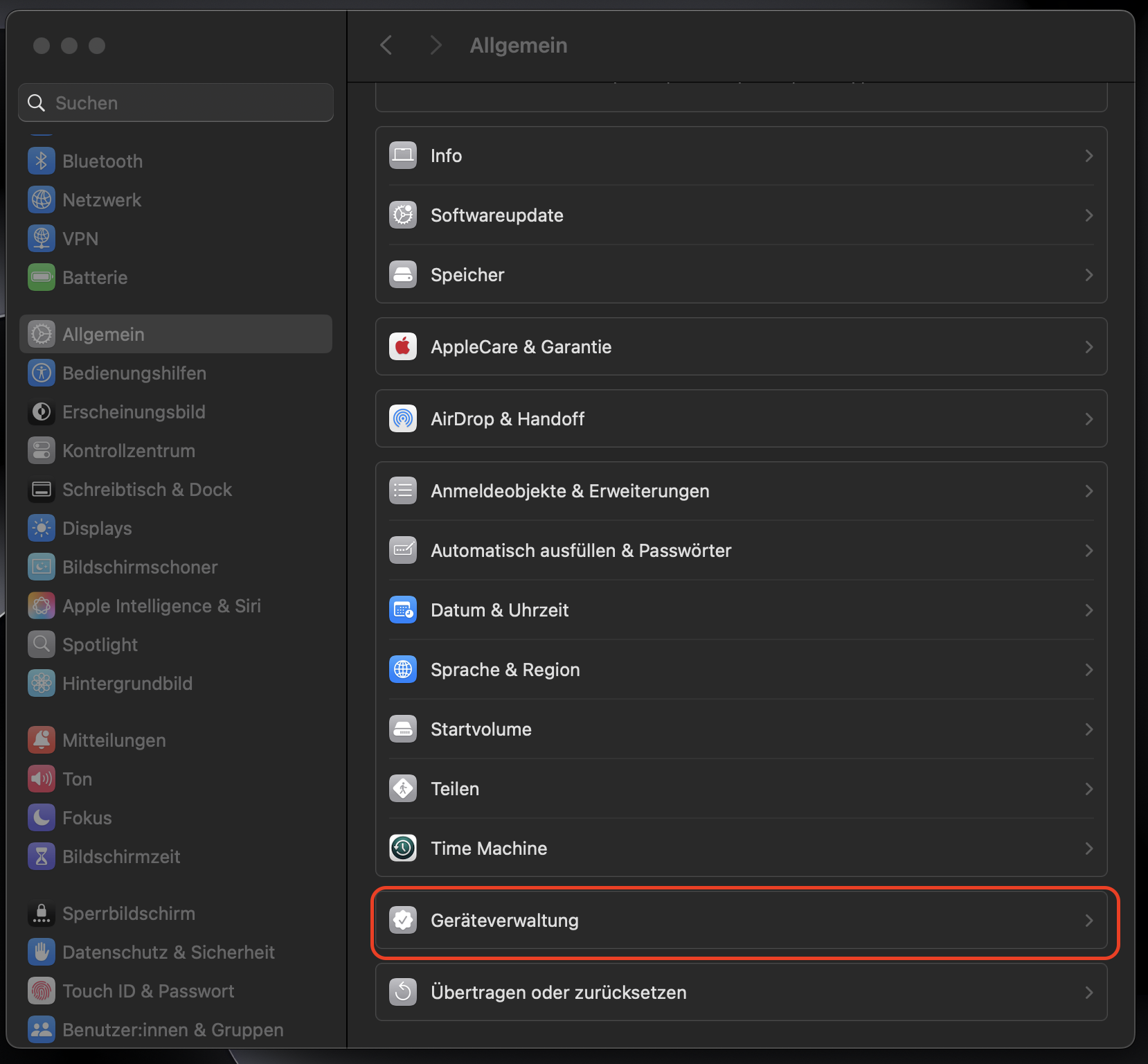
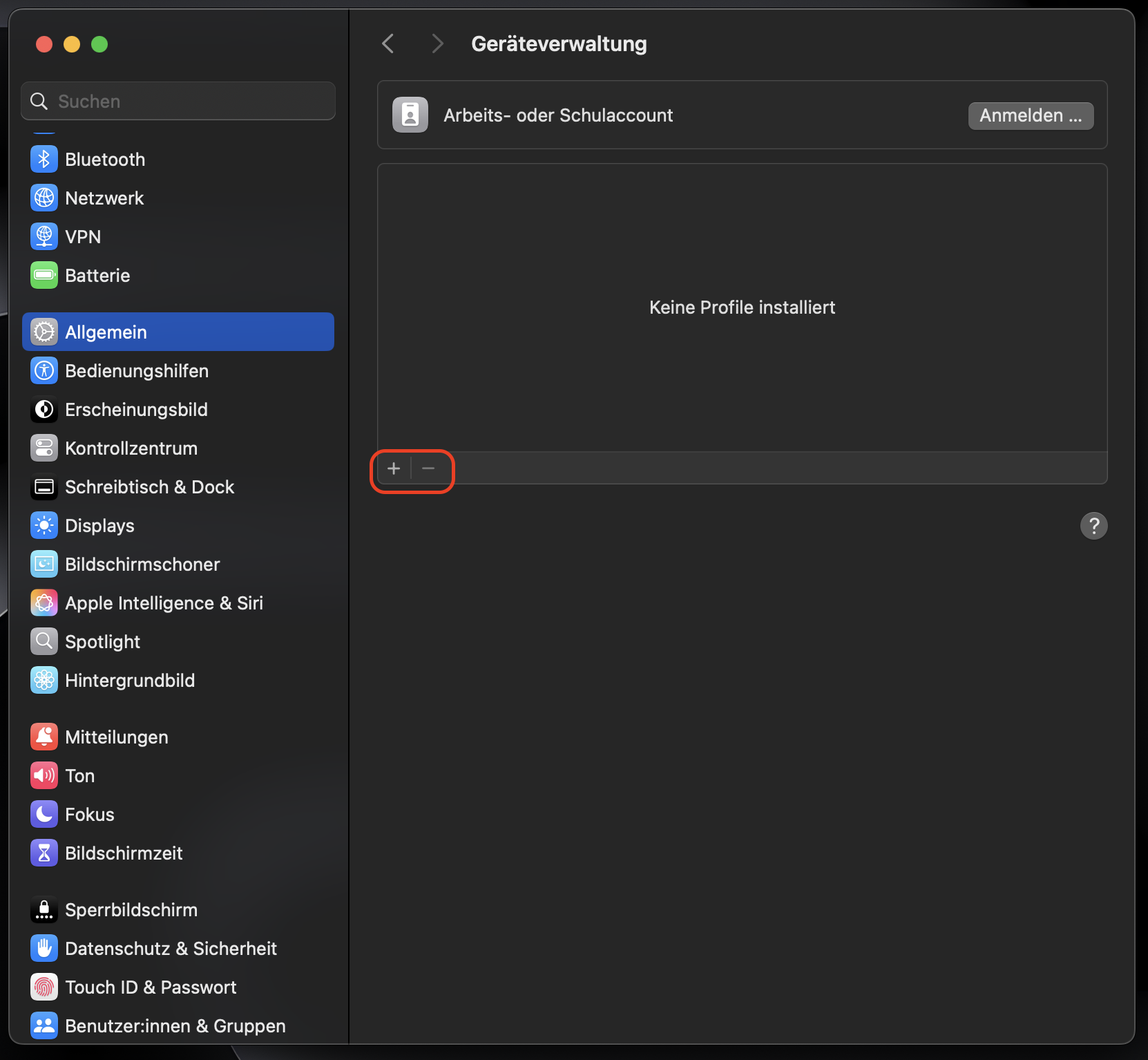
Deinstallieren Sie nicht vertrauenswürdige macOS-Anwendungen
Um nicht vertrauenswürdige Anwendungen auf Ihrem Mac zu entfernen, führen Sie die folgenden Schritte aus:
- Öffnen Sie die Finder-Anwendung.
- Gehen Sie zum Programme-Ordner.
- Suchen Sie nach Anwendungen, die Sie für unsicher oder unerwünscht halten.
- Ziehen Sie die Anwendung in den Papierkorb oder klicken Sie mit der rechten Maustaste darauf und wählen Sie In den Papierkorb legen aus.
- Klicken Sie mit der rechten Maustaste auf das Papierkorbsymbol im Dock und wählen Sie Papierkorb leeren aus.
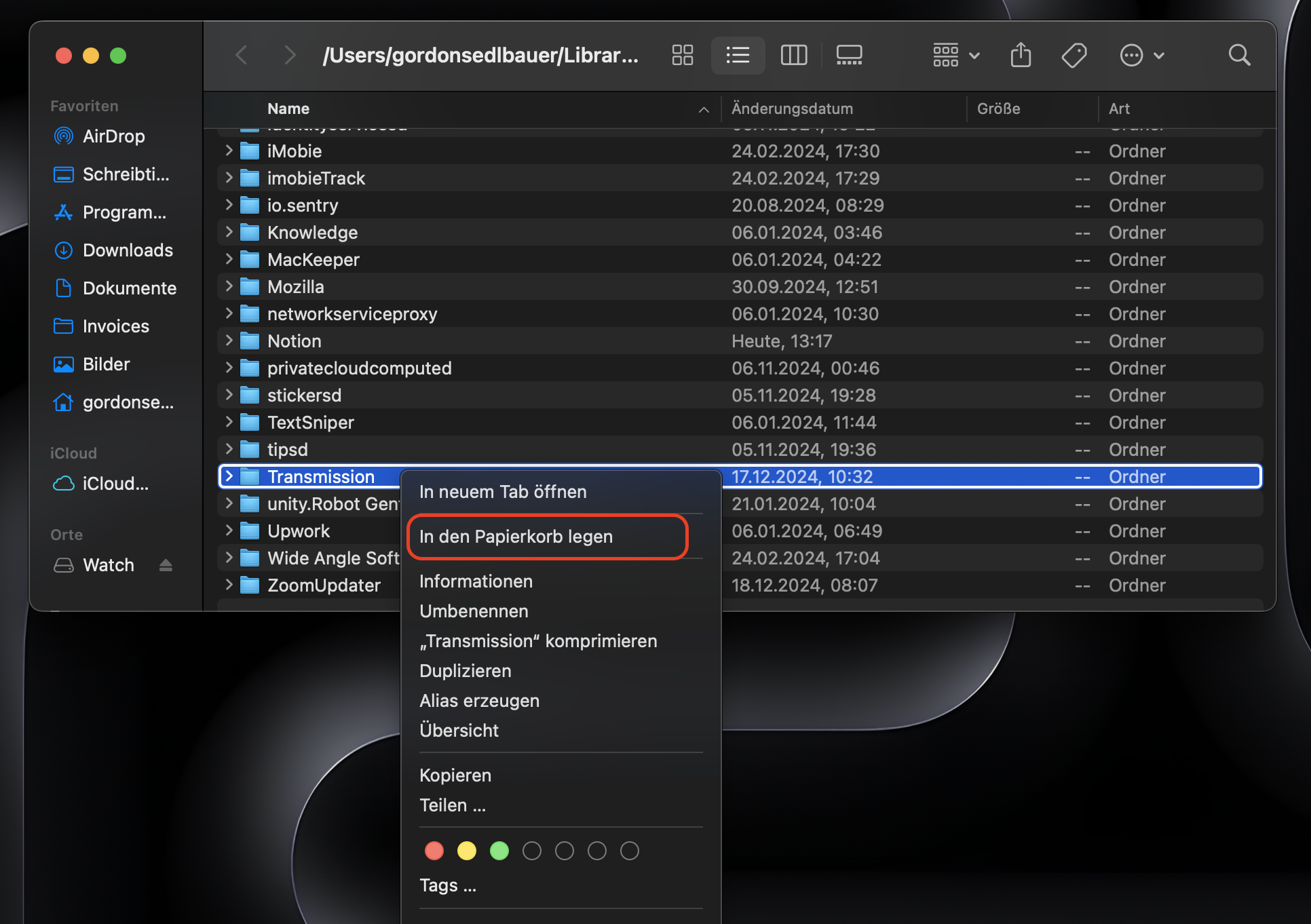
Stoppen Sie verdächtige Prozesse
Um verdächtige Prozesse auf Ihrem Mac zu beseitigen, befolgen Sie diese Anweisungen:
- Öffnen Sie die Aktivitätsanzeige. Sie finden sie im Ordner Dienstprogramme im Programme-Ordner.
- Identifizieren Sie im Fenster Aktivitätsanzeige alle Prozesse, die Ihnen verdächtig oder unbekannt vorkommen.
- Wählen Sie den verdächtigen Prozess aus und klicken Sie auf die Schaltfläche X in der Symbolleiste.
- Bestätigen Sie, dass Sie den Prozess beenden möchten, wenn Sie dazu aufgefordert werden.
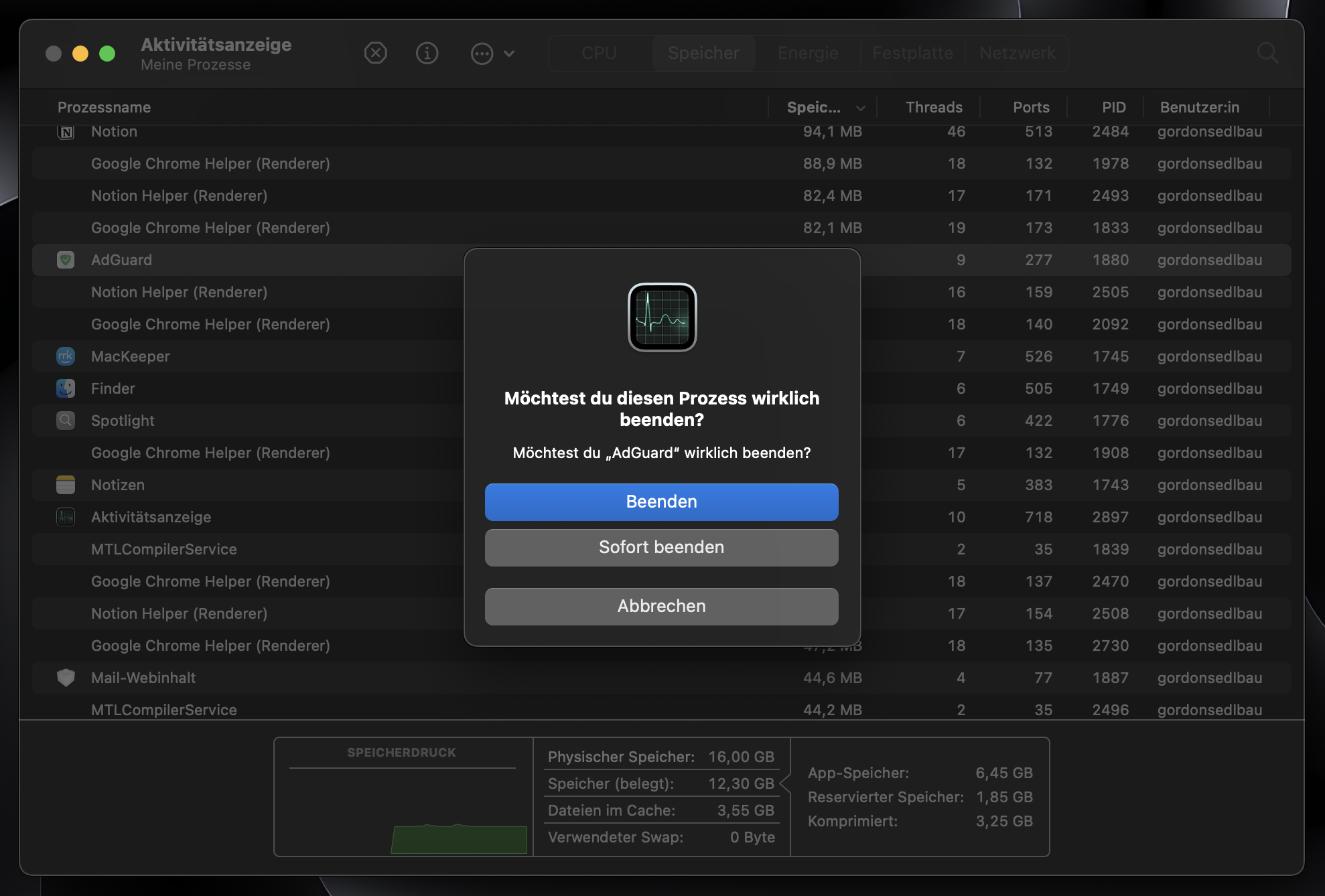
Löschen Sie Browser-Cookies, den Cache und den Verlauf
Um Browserdaten in Safari zu entfernen, gehen Sie wie folgt vor:
- Öffnen Sie Safari und klicken Sie in der Menüleiste auf Safari.
- Wählen Sie im Dropdown-Menü Einstellungen aus.
- Gehen Sie zur Registerkarte Datenschutz.
- Klicken Sie auf die Schaltfläche Websitedaten verwalten.
- Klicken Sie im neuen Fenster auf Alle entfernen, um alle Daten der Webseite zu löschen, oder wählen Sie bestimmte Einträge aus und klicken Sie auf Entfernen, um einzelne Elemente zu löschen.
- Bestätigen Sie Ihre Aktionen, wenn Sie dazu aufgefordert werden.
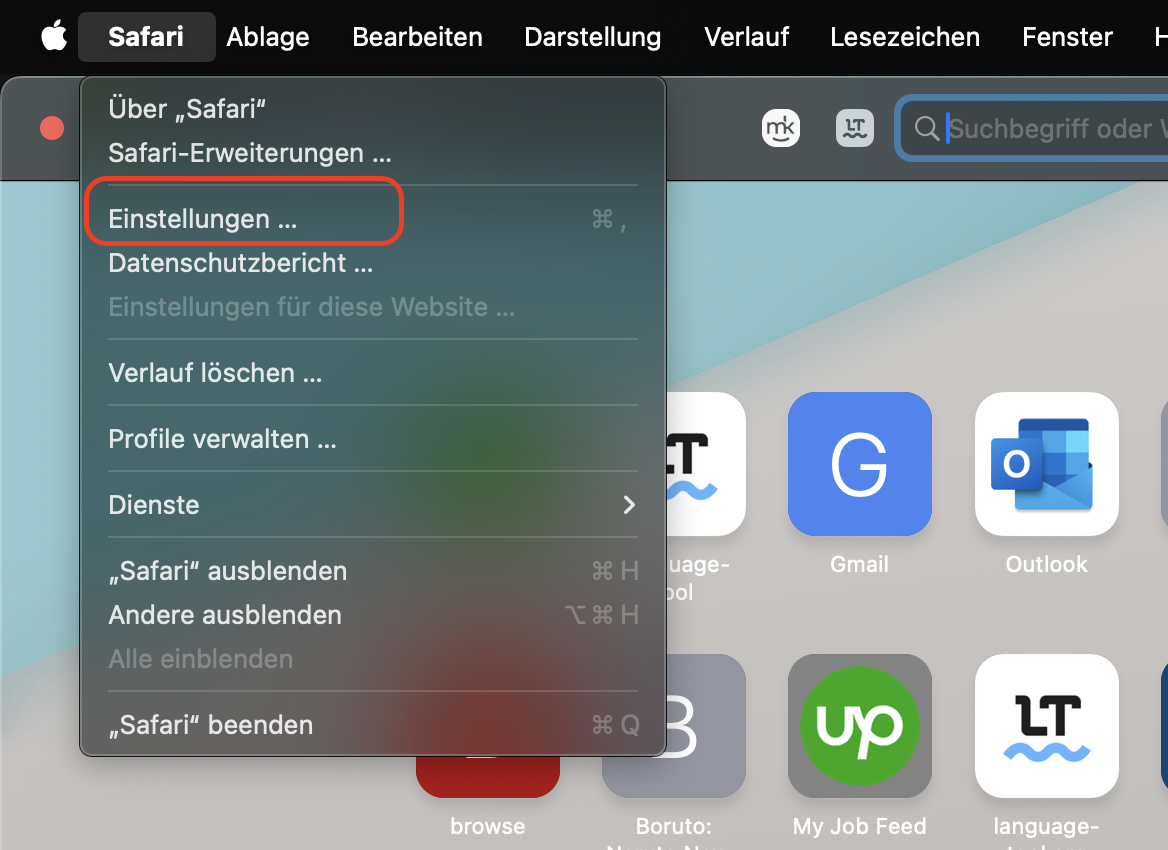
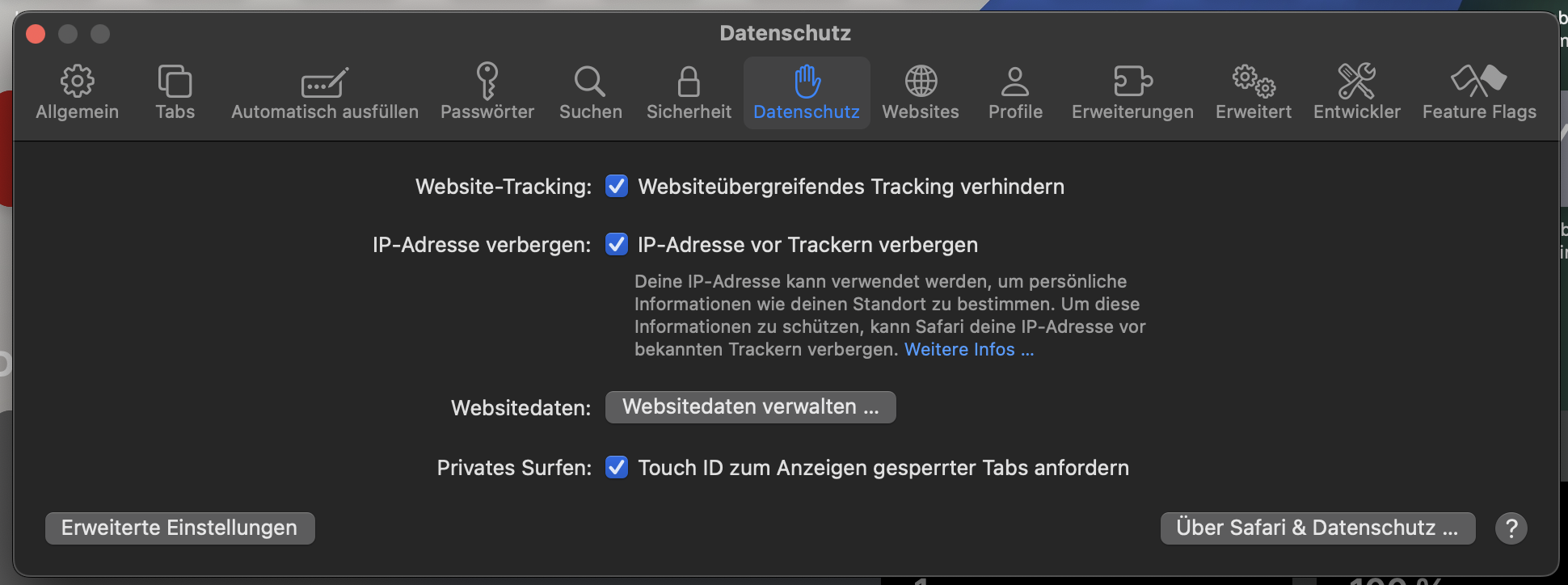
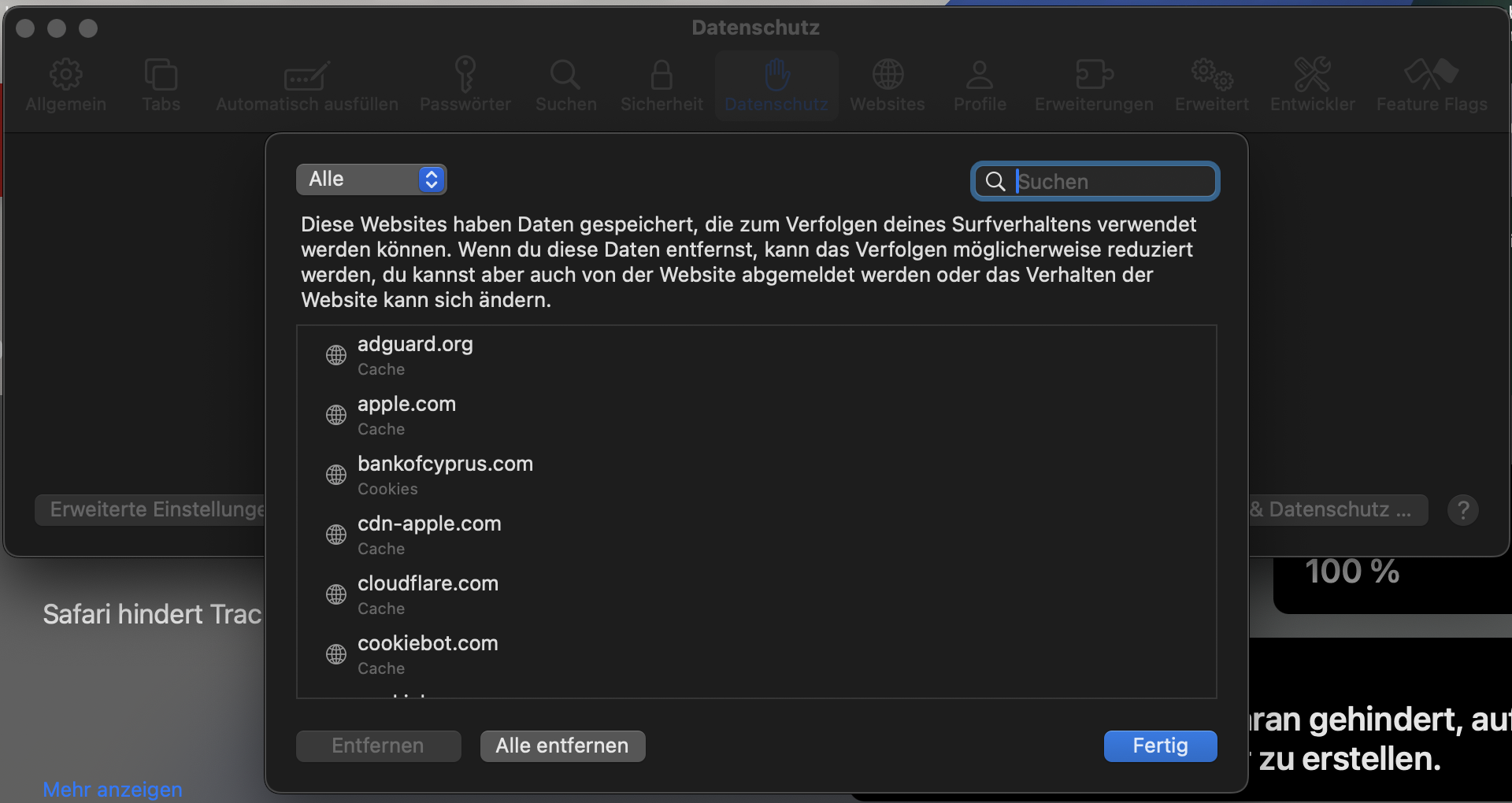
Entfernen Sie schädliche Erweiterungen
Um schädliche Erweiterungen aus Safari zu löschen, befolgen Sie diese Anweisungen:
- Öffnen Sie Safari und klicken Sie in der Menüleiste auf Safari.
- Wählen Sie im Dropdown-Menü Einstellungen aus.
- Navigieren Sie zur Registerkarte Erweiterungen.
- Überprüfen Sie die installierten Erweiterungen und deinstallieren Sie alle, die Ihnen verdächtig oder unerwünscht erscheinen, indem Sie auf die Schaltfläche Deinstallieren klicken.
- Bestätigen Sie das Entfernen.
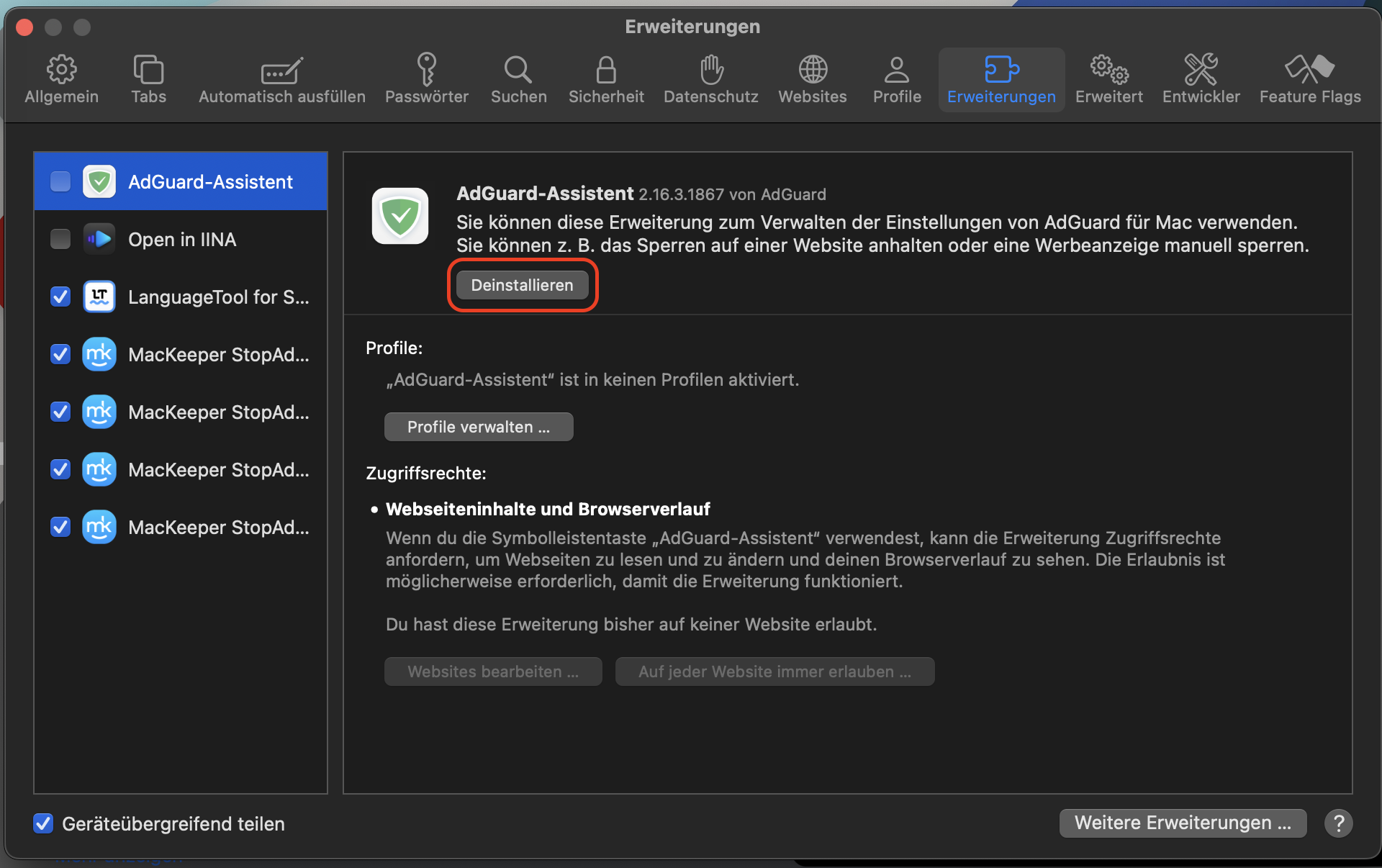
Entfernen Sie zugehörige Dateien und Ordner
Um Dateien und Ordner zu löschen, die mit gefälschten Apple-Sicherheitswarnungen in Verbindung stehen, gehen Sie wie folgt vor:
- Öffnen Sie den Finder.
- Klicken Sie in der Menüleiste auf Gehe zu und wählen Sie Gehe zu Ordner aus.
- Geben Sie den Pfad ein: ~/Library/Application Support/.
- Suchen Sie nach verdächtigen Ordnern, die mit den gefälschten Sicherheitswarnungen in Zusammenhang stehen.
- Ziehen Sie die verdächtigen Ordner in den Papierkorb oder klicken Sie mit der rechten Maustaste darauf und wählen Sie In den Papierkorb legen aus.
- Leeren Sie den Papierkorb, um die Dateien dauerhaft zu löschen.
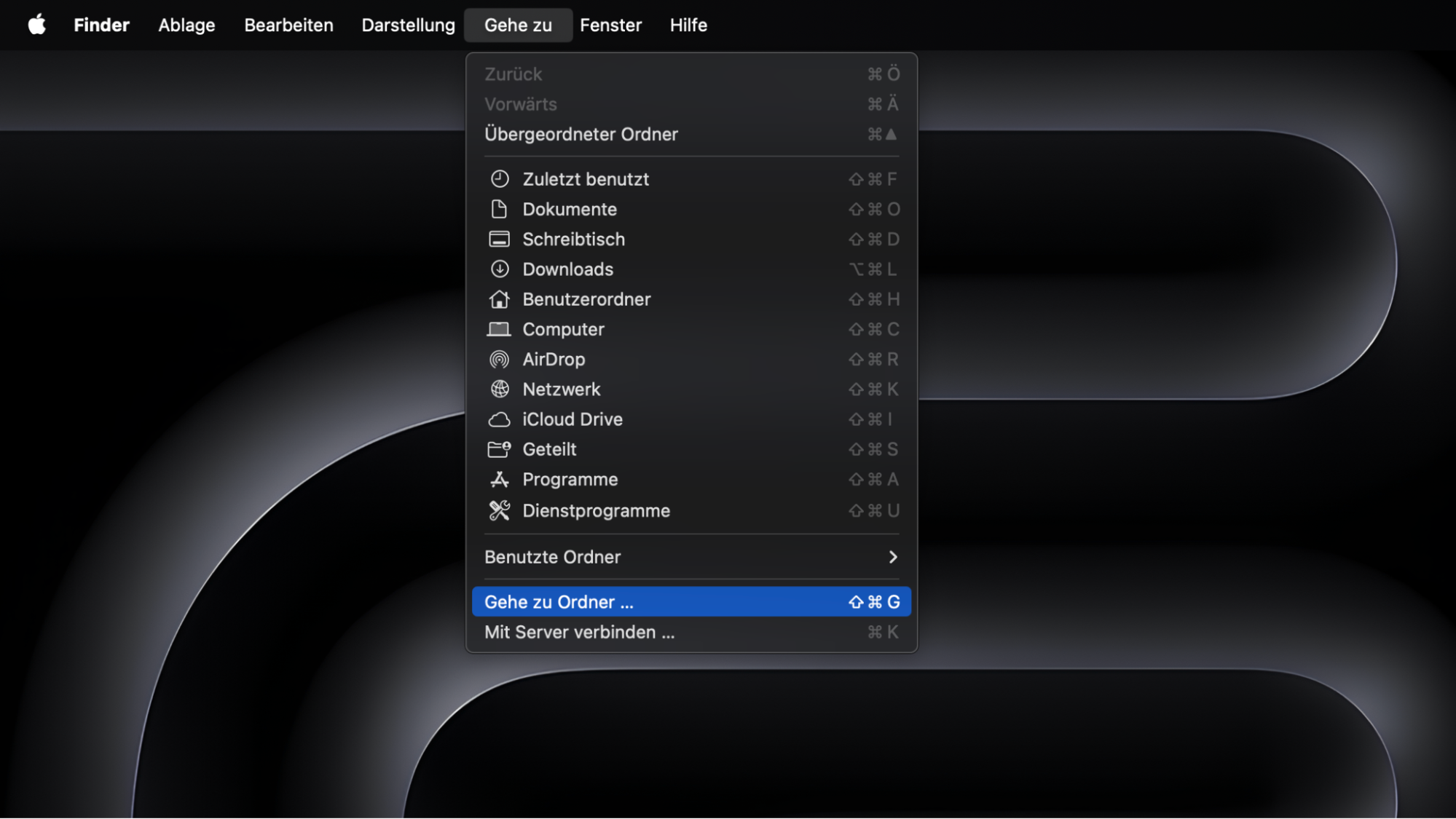
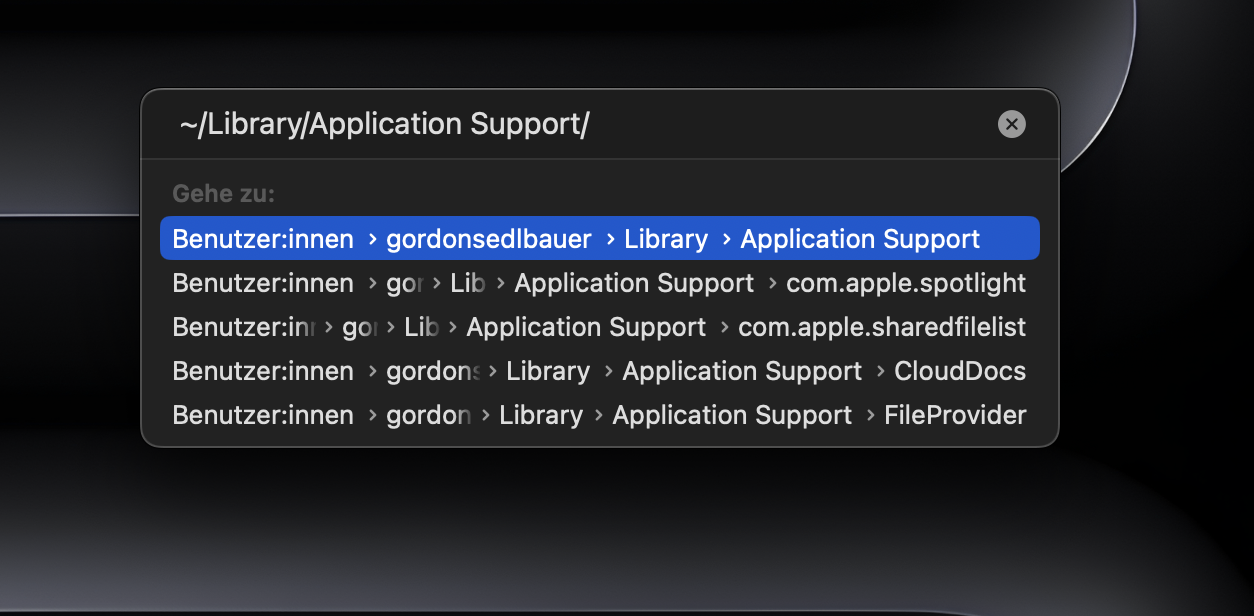
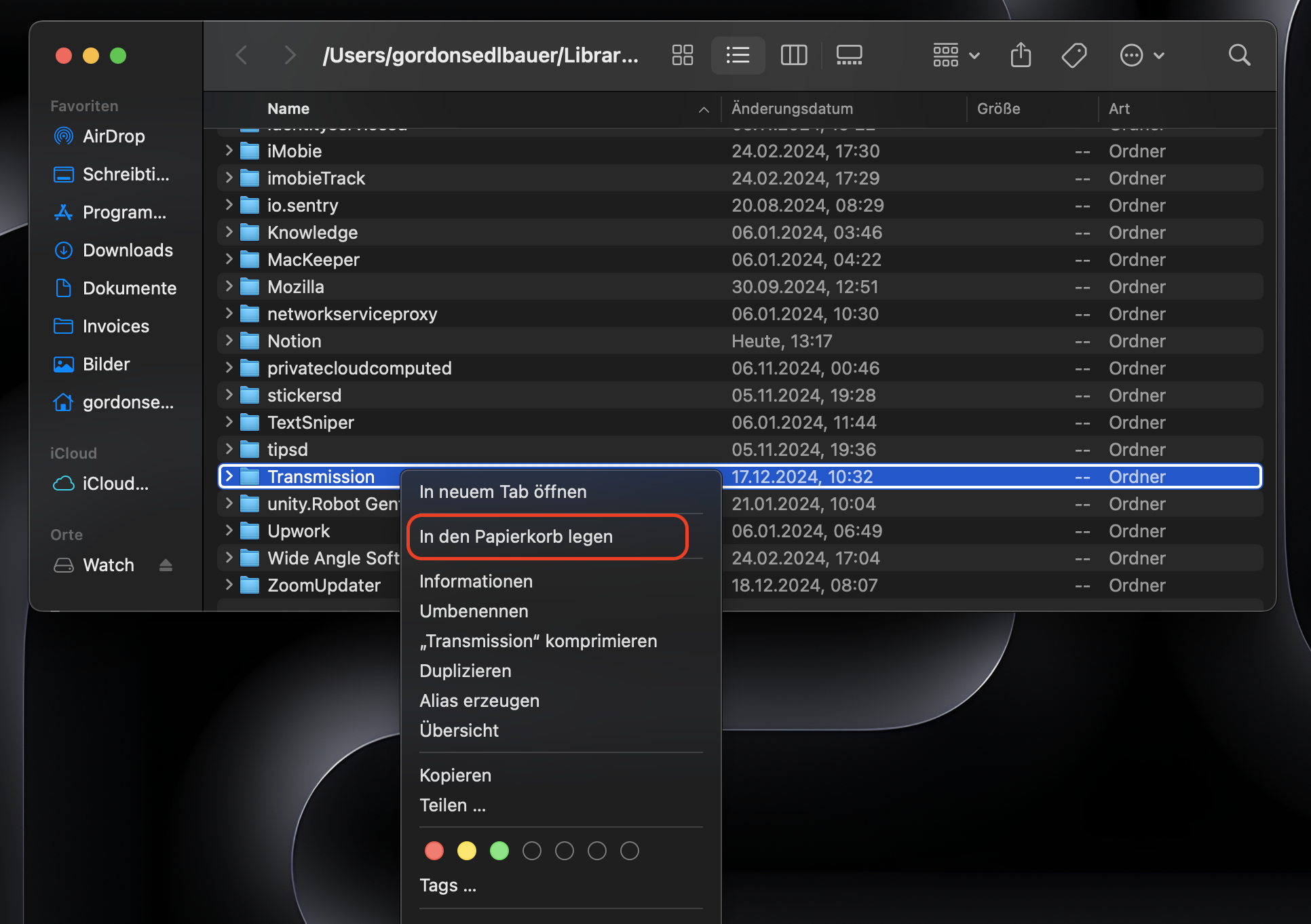
Setzen Sie den Browser zurück
Bevor Sie zurücksetzen, ist es wichtig, Ihre Lesezeichen zu schützen. Durch diese Aktion stellen Sie sicher, dass alle Add-ons deinstalliert, Ihr Browserverlauf gelöscht, Ihre Startseite zurückgesetzt und alle personalisierten Einstellungen entfernt werden.
Wie werden gefälschte Apple-Sicherheitsbenachrichtigungen auf dem iPhone und iPad entfernt?
Erhalten Sie gefälschte Apple-Sicherheitsbenachrichtigungen auf Ihrem iPhone oder iPad? Kein Grund zur Sorge. Wir zeigen Ihnen, wie Sie diese lästigen Benachrichtigungen ganz einfach beseitigen und die Sicherheit Ihres Geräts gewährleisten können:
- Löschen Sie den Safari-Verlauf und die Safari-Daten.
- Deinstallieren Sie nicht vertrauenswürdige Apps.
Löschen Sie den Safari-Verlauf und die Safari-Daten
Um gefälschte Apple-Sicherheitsbenachrichtigungen auf Ihrem iPhone oder iPad zu entfernen, ist es wichtig, den Safari-Verlauf und die Daten zu löschen. So geht's:
- Öffnen Sie die App Einstellungen.
- Scrollen Sie nach unten und tippen Sie auf Safari, um auf die Safari-Einstellungen zuzugreifen.
- Tippen Sie auf Verlauf und Websitedaten löschen, um Ihren Browserverlauf und die in Safari gespeicherten Websitedaten zu entfernen.
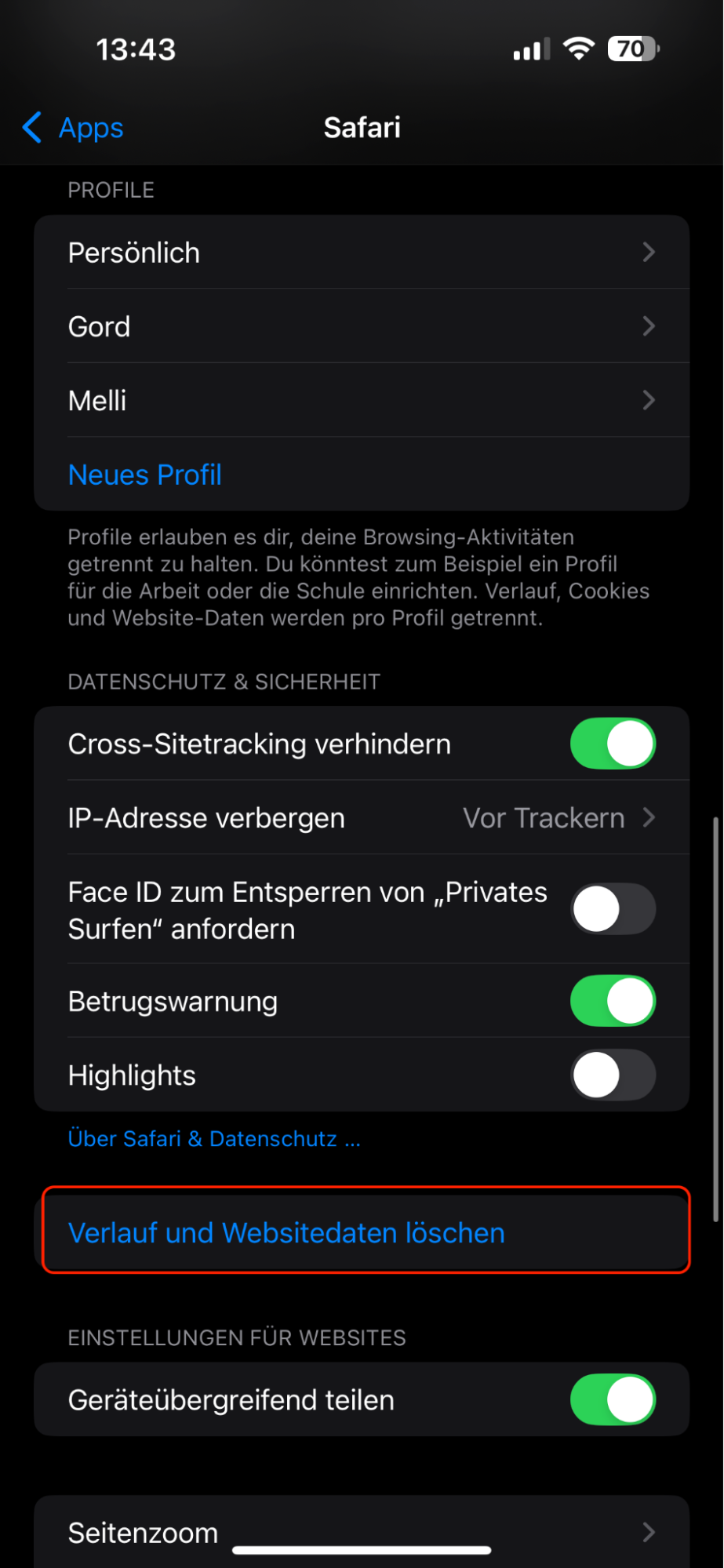
Deinstallieren Sie nicht vertrauenswürdige Apps
Um unseriöse oder verdächtige Apps von Ihrem iPhone oder iPad zu deinstallieren, gehen Sie wie folgt vor:
- Suchen Sie das App-Symbol auf dem Startbildschirm Ihres Geräts.
- Drücken Sie lange auf das App-Symbol, bis die Symbole anfangen zu wackeln und ein X in der oberen linken Ecke des App-Symbols erscheint.
- Tippen Sie auf das X-Symbol der App, die Sie deinstallieren möchten.
- Bestätigen Sie die Deinstallation, indem Sie auf App entfernen tippen.
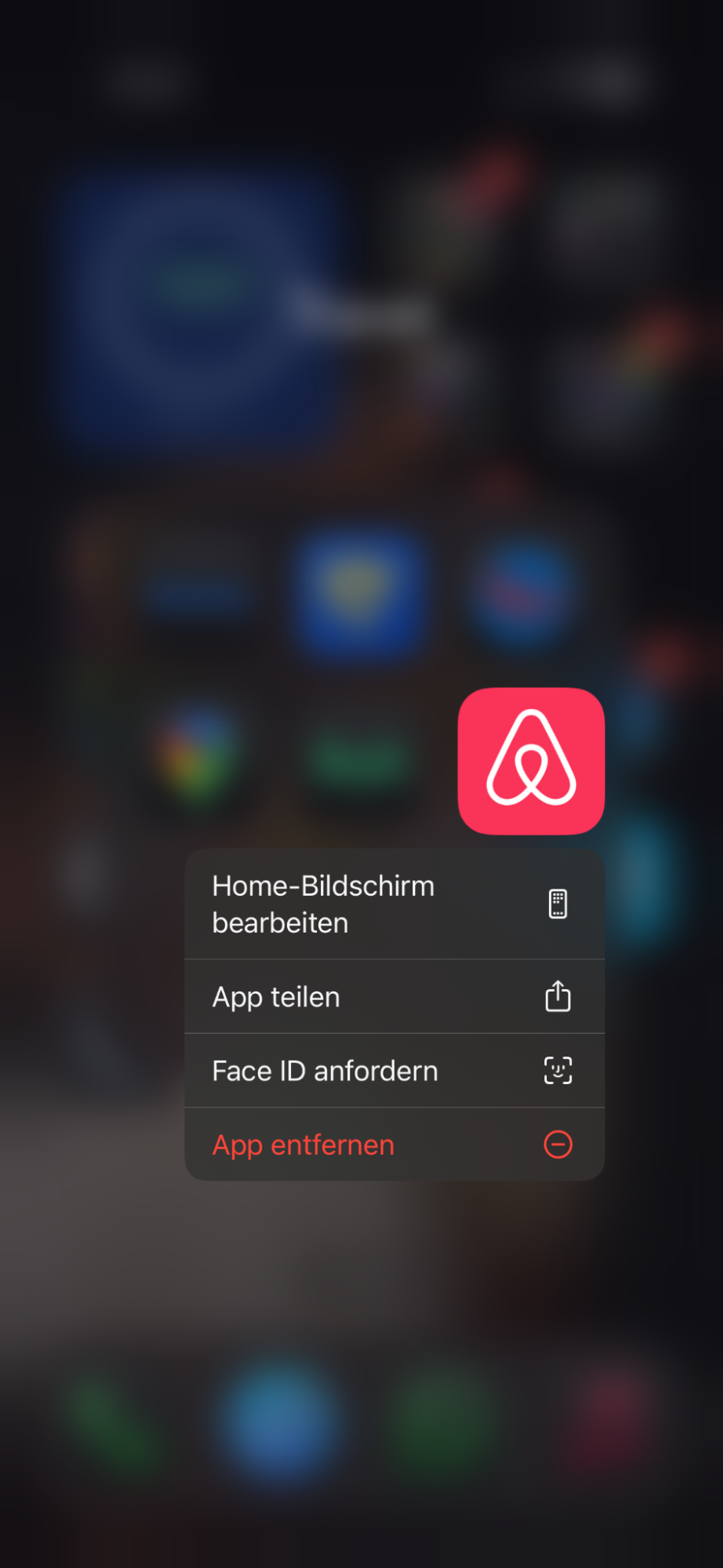
Wie schützen Sie Ihr Gerät vor Malware?
Der Schutz Ihres Geräts vor Malware ist unerlässlich, um die Sicherheit Ihrer personenbezogenen Daten zu garantieren und ein reibungsloses digitales Erlebnis zu gewährleisten. Deshalb geben wir Ihnen einige wertvolle Tipps, wie Sie Ihr Apple-Gerät vor Malware schützen können.
- Klicken Sie nicht auf Anzeigen
- Öffnen Sie keine Links
- Besuchen Sie keine verdächtigen Webseiten
- Laden Sie nur vertrauenswürdige Software herunter und installieren Sie diese
- Erkennen Sie Telefonbetrüger
- Verwenden Sie stets ein Antivirenprogramm.
Klicken Sie nicht auf Anzeigen
Ein wichtiger Tipp zum Schutz Ihres Apple-Geräts vor Malware ist, nicht auf Anzeigen unbekannter oder nicht vertrauenswürdiger Quellen zu klicken. Das Klicken auf schädliche Anzeigen kann zu unbeabsichtigten Downloads führen oder Sie auf kompromittierte Webseiten weiterleiten, die Malware enthalten können.
Öffnen Sie keine Links
Ein weiterer wichtiger Schritt zum Schutz Ihres Geräts besteht darin, keine Links aus unbekannten oder nicht vertrauenswürdigen Quellen zu öffnen, insbesondere nicht in E-Mails, Textnachrichten oder Nachrichten in sozialen Medien. Diese Links können zu Phishing-Webseiten oder bösartigen Downloads führen, die die Sicherheit Ihres Geräts gefährden können.
Besuchen Sie keine verdächtigen Webseiten
Der Besuch verdächtiger Webseiten kann Ihr Gerät Malware aussetzen. Seien Sie wachsam und vermeiden Sie den Zugriff auf Webseiten, die verdächtig erscheinen oder dafür bekannt sind, schädliche Inhalte zu hosten.
Laden Sie nur vertrauenswürdige Software herunter und installieren Sie diese
Um Ihr Gerät zu schützen, sollten Sie Software nur von vertrauenswürdigen Quellen wie dem offiziellen Apple App Store herunterladen und installieren. Das Sideloading von Apps oder das Herunterladen von Software von unbekannten Websites erhöht das Risiko, mit Malware infizierte Anwendungen zu installieren.
Erkennen Sie Telefonbetrüger
Seien Sie sich der Gefahr durch Telefonbetrüger bewusst, die versuchen könnten, Sie dazu zu bringen, Malware auf Ihrem Gerät zu installieren. Vermeiden Sie es, aufgrund von unaufgeforderten Telefonanrufen oder Nachrichten personenbezogene Daten weiterzugeben oder Software herunterzuladen. Seriöse Organisationen werden Sie nicht am Telefon nach vertraulichen Informationen fragen oder Sie auffordern, unbekannte Software zu installieren.
Verwenden Sie stets ein Antivirenprogramm
Die Verwendung einer zuverlässigen Antivirus-Software kann einen zusätzlichen Schutz vor Malware bieten. Installieren Sie eine Antivirus-App eines renommierten Anbieters und halten Sie sie auf dem neuesten Stand, um schädliche Software zu erkennen und zu entfernen, die auf Ihr Gerät abzielen könnte.
Erleben Sie mit unserer Hilfe ein sicheres und werbefreies Erlebnis
Seien wir ehrlich, die Sicherheit Ihres Apple-Geräts ist in der heutigen Welt der Technik von größter Bedeutung. In diesem Artikel haben wir verschiedene Aspekte der Sicherheitswarnungen von Apple untersucht und wertvolle Tipps gegeben, wie Sie Ihr Gerät vor potenziellen Bedrohungen schützen können. Aber warum sollten Sie sich nur mit Sicherheit zufrieden geben, wenn Sie auch ein verbessertes Surferlebnis genießen können?
Nutzen Sie das StopAd-Tool von MacKeeper, eine innovative und benutzerfreundliche Lösung, die lästige Werbung blockiert und Sicherheitsverletzungen in Ihrem Browser verhindert. Durch die Integration von StopAd in die Sicherheit Ihres Geräts können Sie Ihr Schutzniveau auf die nächste Stufe heben und gleichzeitig eine Reihe zusätzlicher Vorteile nutzen.
Um über die neuesten Sicherheitswarnungen von Apple auf dem Laufenden zu bleiben und Ihren Mac vor Viren zu schützen, sollten Sie sich diese Leitfäden ansehen: Kann ein Mac einen Virus bekommen und Wie man Malware beseitigt.







